
cmd强制格式化U盘
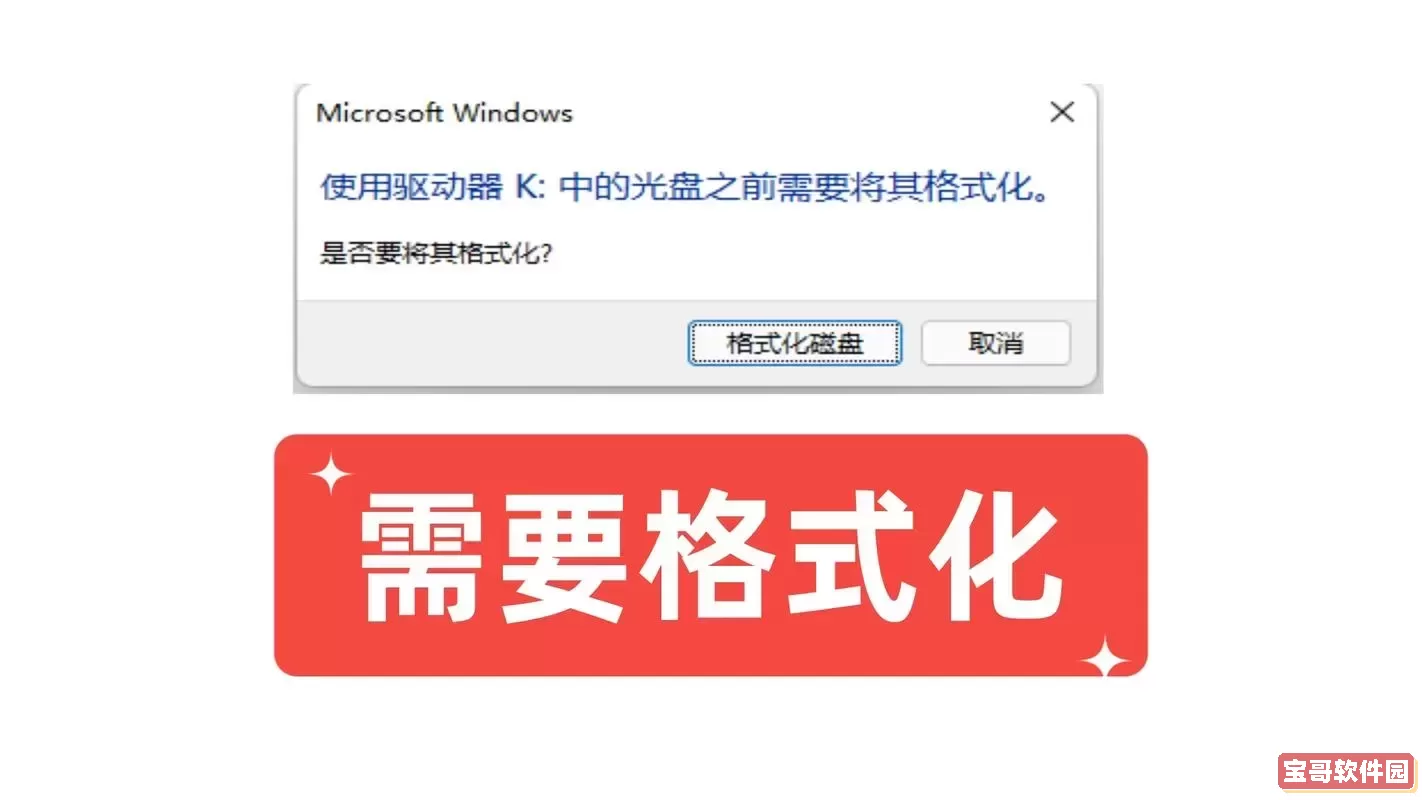
在日常使用U盘的过程中,我们经常会遇到U盘无法正常使用或出现文件损坏的情况。此时,格式化U盘成为一种常见的解决方法。除了使用Windows自带的图形界面操作,命令行工具cmd(命令提示符)同样可以强制格式化U盘,不仅快捷而且适用于一些复杂的情况。本文将详细介绍如何通过cmd强制格式化U盘,并给出具体的操作步骤与注意事项,帮助用户安全高效地管理U盘数据。
一、为什么选择cmd命令来格式化U盘?
1. 图形界面格式化的问题:有时候,使用“此电脑”中右键格式化选项可能会出现无法格式化的错误,比如“磁盘写保护”、“设备正在使用中”等提示,导致格式化失败。
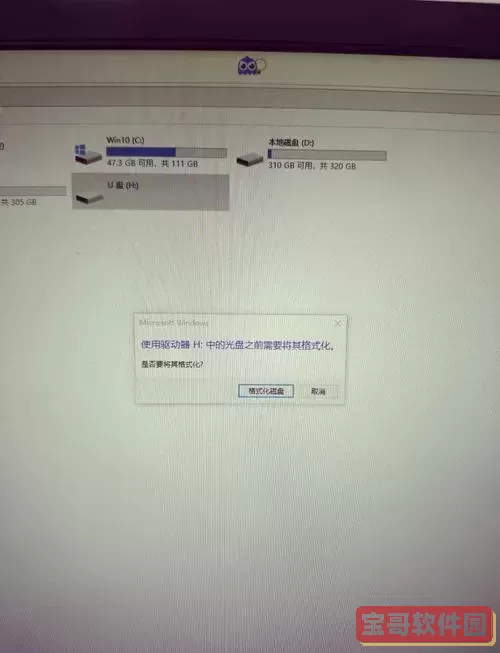
2. 更灵活的控制:通过cmd可以使用更多参数,指定文件系统类型(如FAT32、NTFS或exFAT),快速分配簇大小等。
3. 适合高级用户和专业需求:在系统维护、数据恢复、病毒清理等场景下,cmd命令格式化更加有效且可通过脚本实现自动化操作。
二、准备工作
在进行格式化之前,请务必备份U盘内的重要数据,因为格式化过程会清除所有数据。
1. 连接U盘:将U盘插入电脑USB接口。
2. 确认U盘盘符:打开“此电脑”查看U盘的驱动器盘符(如F:、G:等),后续格式化命令将用到该盘符。
3. 以管理员身份运行cmd:在Windows搜索栏输入“cmd”,右键“命令提示符”,选择“以管理员身份运行”,这样才能执行强制格式化命令。
三、cmd强制格式化U盘的操作步骤
1. 输入命令格式:
format X: /FS:FAT32 /Q /V:U盘名称 /Y
这里X代表U盘盘符,/FS指定文件系统类型,常见的有FAT32、NTFS或exFAT,/Q表示快速格式化,/V指定卷标名称,/Y强制确认无需提示。
2. 示例操作:
假设U盘盘符为E,想格式化为FAT32,命令可以写为:
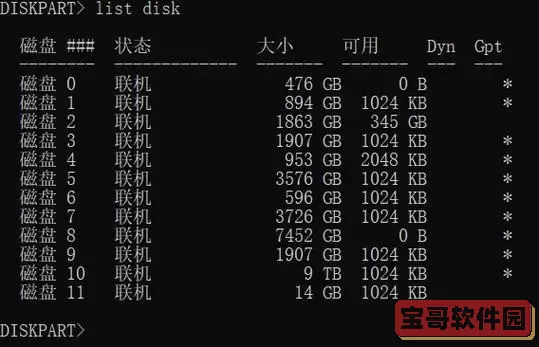
format E: /FS:FAT32 /Q /V:USBDrive /Y
回车后,系统会立即执行格式化操作。
3. 如果格式化过程中提示磁盘为只读或者写保护,可以用以下命令去除写保护:
输入 diskpart 进入磁盘分区工具
依次输入:
list disk (查看磁盘号)
select disk X (X为U盘对应的磁盘号)
attributes disk clear readonly (清除只读属性)
exit 退出diskpart,再进行格式化操作。
四、使用diskpart进行深度格式化
如果普通format命令无法满足需求,可以用diskpart命令进行更彻底的格式化和重新分区。步骤如下:
1. 在cmd中输入 diskpart 并回车。
2. 输入 list disk 查找U盘对应磁盘编号
3. 输入 select disk X ,X是U盘编号
4. 输入 clean ,该命令会删除所有分区和数据
5. 输入 create partition primary 创建主分区
6. 输入 format fs=ntfs quick 进行快速格式化(或改为fs=fat32,根据需要选择)
7. 输入 assign 给分区分配盘符
8. 输入 exit 退出diskpart
这样U盘就完成了重新分区和格式化,基本可以解决绝大多数U盘故障问题。
五、格式化U盘的注意事项
1. 数据备份:格式化会清除所有数据,务必做好备份,以免重要资料丢失。
2. 正确选择盘符:使用cmd格式化时,警惕选错盘符,避免格式化系统盘或其他重要存储设备。
3. 使用管理员权限:格式化某些U盘或分区需要管理员权限,否则命令可能执行失败。
4. 防止频繁格式化:频繁格式化会加速U盘存储芯片的老化,建议规范使用U盘。
5. 选择合适的文件系统:针对不同使用场景选择合适的文件系统,FAT32兼容性好但单文件最大4GB限制,NTFS支持大文件但兼容性稍差,exFAT适合跨平台使用。
六、总结
cmd强制格式化U盘是一种高效、灵活的磁盘管理方式,尤其适合出现格式化失败、写保护、分区错误等问题的U盘。通过掌握格式化命令和diskpart工具,用户在面对U盘故障时能够快速恢复使用,保障数据安全和设备性能。希望本文介绍的操作步骤和注意事项,能帮助广大中国地区的用户便捷、安全地使用U盘。
如果遇到格式化操作中仍无法解决的问题,建议联系售后服务或专业技术人员,以免造成不可挽回的数据损失。